Käytä Yhdistä Microsoft Excel-työkirja -sivuja, jos haluat etsiä ja valita Excel-työkirjan, joka sisältää tuotavat tiedot, ja valita sitten haluamasi laskenta taulukon tai välin.
Minkä työkirjan haluat tuoda?
Tässä ruudussa luetellaan viimeksi käytetyt Excel-tiedostot. Jos ruutu on tyhjä, voit joko kirjoittaa Excel-työkirjan nimen ruutuun tai etsiä sen napsauttamalla Selaa -painiketta.
-
Kirjoita, valitse luettelosta tai Etsi Excel-työkirja, joka sisältää tuotavat tiedot.
-
Ohjatun toiminnon jäljellä oleva osa voi olla valinnainen. Tee jompikumpi seuraavista:
-
Valitse valmis , jos haluat tuoda kaikki työkirjan ensimmäisen laskenta taulukon tiedot ja antaa ohjatun toiminnon valita yksilöllisen tunnisteen (avain sarakkeen).
-
Valitse Seuraava , jos haluat jatkaa ohjattua toimintoa seuraavasti:
-
Tuo tietoja, jotka eivät ole työkirjan ensimmäisessä laskenta taulukossa. Oletusarvoisesti vain ensimmäisen laskenta taulukon tiedot tuodaan.
-
Tuo vain osan erittäin suuresta tieto joukosta.
-
Valitse yksilöllinen tunniste (avain sarake) sen sijaan, että ohjattu toiminto voisi valita sen puolestasi.
Jos valitset Seuraava , voit määrittää, mitä laskenta taulukkoa tai alueita haluat käyttää ohjatun toiminnon seuraavalla sivulla.
-
-
Mitä laskenta taulukoita tai alueita haluat käyttää?
Tässä ruudussa luetellaan kaikki käytettävissä olevat laskenta taulukon ja nimetyt alueet valitsemassasi työkirjassa. (Solu alueella on vähintään kaksi solua työkirjassa, jotka on valittu Excelissä, ja antaa sitten nimen, jolla alueet voidaan tunnistaa.)
Huomautus: kolmiulotteiset viitta ukset (usean laskenta taulukon solujen nimetyt alueet) eivät ole käytettävissä.
Valitse mukautettu etäisyys Napsauta tätä painiketta, jos haluat valita tietyn solu sarjan. Edellisessä ohjatun toiminnon sivulla valitsemasi työkirja avautuu Excelissä. Tuo Visioon -valinta ikkuna tulee näkyviin. Voit joko kirjoittaa alueeksi tuo Visioon -valinta ikkunan Valitse alueet -ruutuun tai voit valita solut suoraan työkirjasta. Jos valitset työkirjan solut, valinta ikkuna pysyy avoinna olevan laskenta taulukon päällä, kun teet valinnan, ja alueen tulee näkyviin Valitse valikoima -ruutuun.
Jos valitset mukautetun alueen, varmista, että kaikki sarake otsikot ovat valittuna. Seuraavassa kuvassa on esimerkki siitä, miten laskenta taulukon solut valitaan.
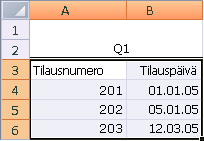
Ensimmäinen tieto rivi sisältää sarake otsikot Tämä valintaruutu on valittuna oletusarvoisesti. Kannattaa varmistaa, että Excel-laskenta taulukossa (tai mukautetussa alueessa) kunkin sarakkeen ylin solu sisältää sarake otsikoita tieto rivin sijaan. Otsikot eivät ole pakollisia, mutta ne helpottavat tuotujen tietojen työskentelyä.
Ohjatun toiminnon jäljellä olevat sivut voivat olla valinnaisia puolestasi. Tee jompikumpi seuraavista:
-
Valitse Suorita , jos haluat, että ohjattu toiminto valitsee yksilöllisen tunnisteen (avain sarakkeen) puolestasi.
-
Valitse oma yksilöivä tunnisteesi (avain sarake) valitsemalla Seuraava .










